Die Linux-Befehlszeilenschnittstellen (CLI) in Unix-Betriebssystemen sind ein wesentlicher Bestandteil der Arbeit, die wir als Benutzer ausführen müssen, da wir über diese Schnittstellen Hunderte von Informations-, Verwaltungs- oder Supportaufträgen ausführen können. Einer der Vorteile von Linux-Systemen ist jedoch die umfassende Möglichkeit, diese Funktionen zu erweitern. Aus diesem Grund ist das Hyper-Terminal eine der vielen kostenlosen Optionen für die Verwendung einer leistungsstarken Befehlszeilenschnittstelle .
Hyper Terminal wurde als mit Linux-, Mac- und Windows-Betriebssystemen kompatibles Terminal entwickelt und in HTML, CSS und JavaScript geschrieben, mit denen die Konfigurationsoptionen sehr umfangreich sind.
EinWie.com erklärt, wie Hyper Terminal in Ubuntu 20.04 installiert wird und bietet eine Alternative zum integrierten Ubuntu-Terminal.
Um auf dem Laufenden zu bleiben, abonniere unseren YouTube-Kanal! ABONNIEREN
So installieren Sie Hyper Terminal unter Ubuntu 20.04
Als erstes müssen wir zum offiziellen Hyper Terminal-Link gehen:
Dort klicken wir auf die Option zum Herunterladen und sehen Folgendes:
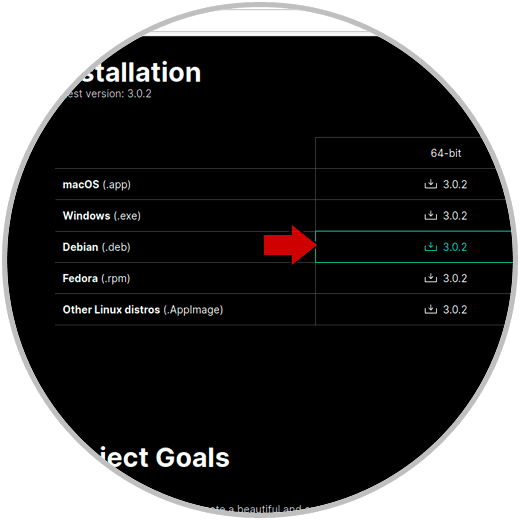
Wir klicken auf das Debian-Installationsprogramm. Wenn Sie dort klicken, wird das folgende Fenster angezeigt, in dem wir die Datei lokal speichern müssen. Wir klicken auf OK und die Datei wird im Ordner Downloads gespeichert.
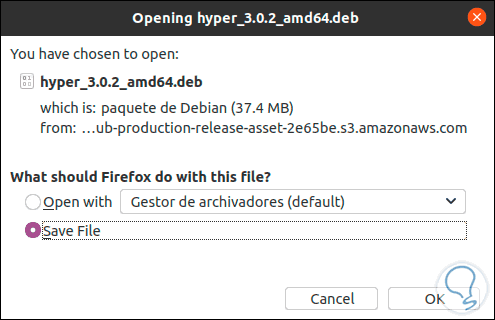
Danach öffnen wir das Ubuntu 20.04 Terminal und aktualisieren das System mit dem folgenden Befehl:
sudo apt update
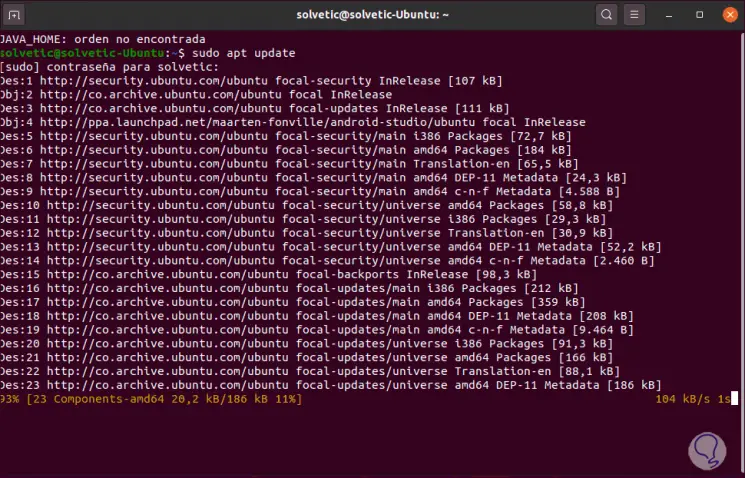
Sobald das System aktualisiert ist, greifen wir mit dem folgenden Befehl auf den Ordner Downloads zu:
CD-Downloads
Dort listen wir den Inhalt mit seinen Attributen mit dem folgenden Befehl auf. Dort sehen wir die Hyper Terminal .deb Datei.
ls -lh
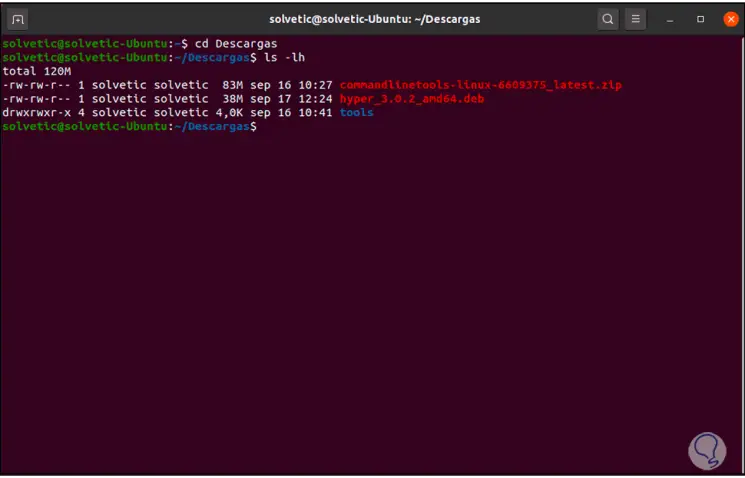
Wir fahren mit der Installation mit dem folgenden Befehl fort:
sudo apt install ./hyper_3.0.2_amd64.deb
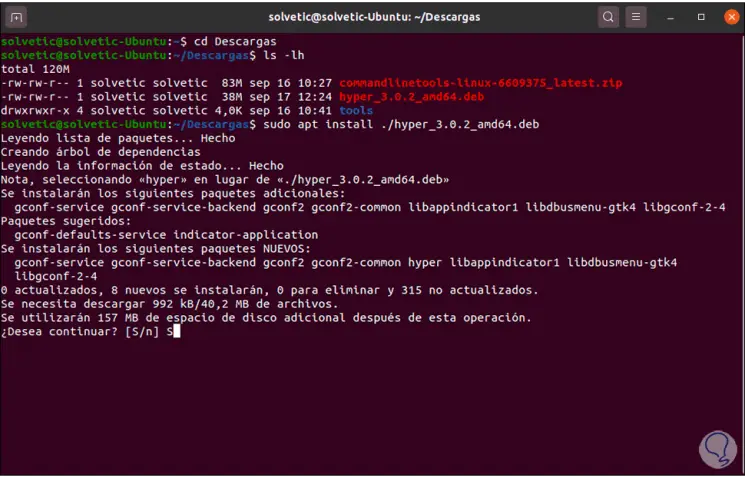
Wir geben den Buchstaben S ein, um den Download und die Installation von Hyper Terminal zu bestätigen:
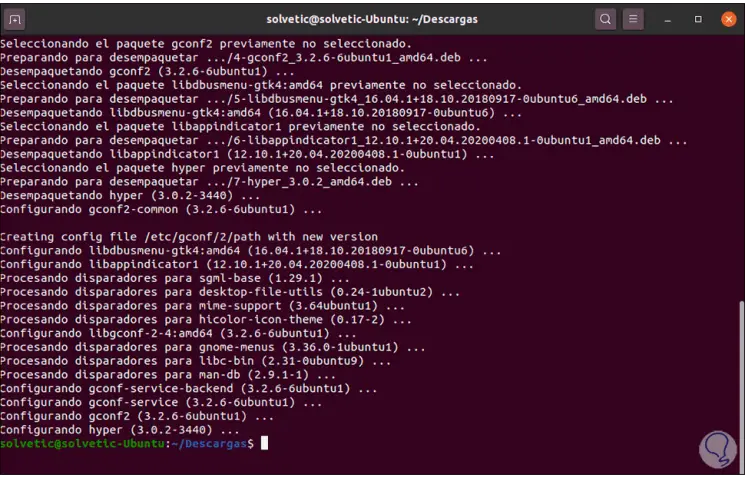
Nach der Installation gehen wir zu Aktivitäten und suchen von dort aus nach “Hyper”:
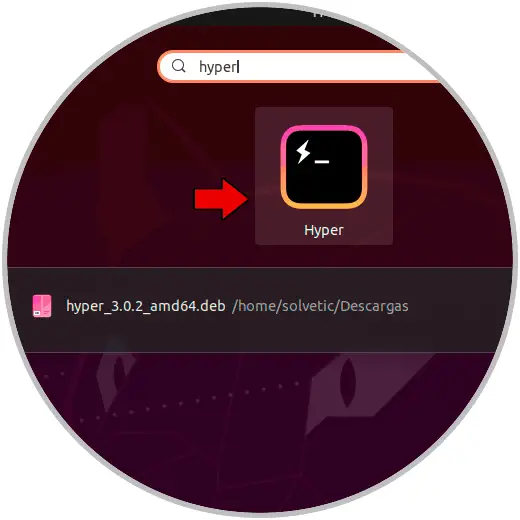
Wir klicken darauf und öffnen das Hyper Terminal in Ubuntu 20.04:
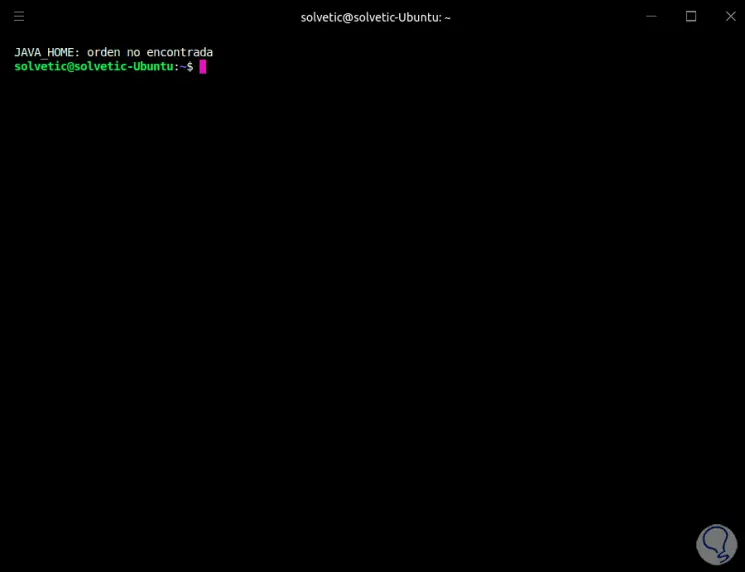
Wir können die traditionellen Ubuntu 20-Befehle ausführen. Zusätzlich haben wir ein Menü, in dem wir Add-Ons hinzufügen können:
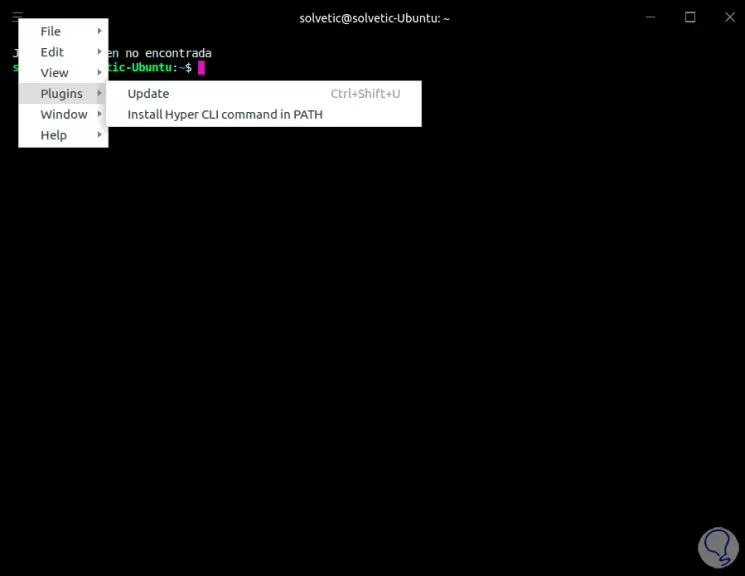
Zugriff auf Ansichtstypen. Im Allgemeinen verschiedene Variablen, um die Erfahrung viel vollständiger zu machen.
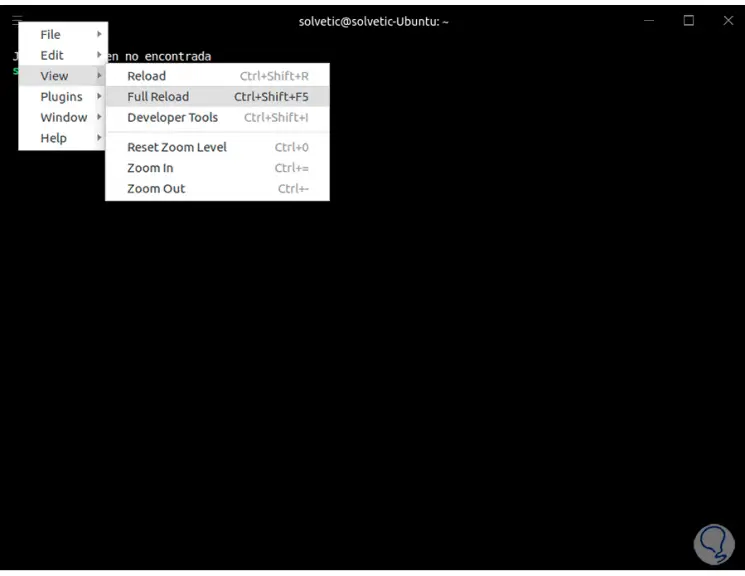
Mit Hyper Terminal werden wir die Ausführungsaufgaben von der Konsole in Ubuntu 20.04 unterstützen.